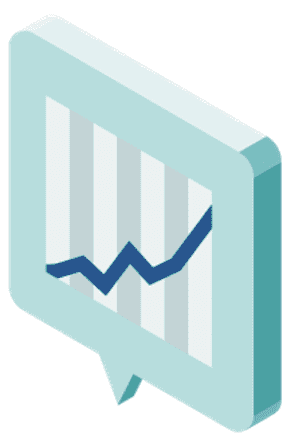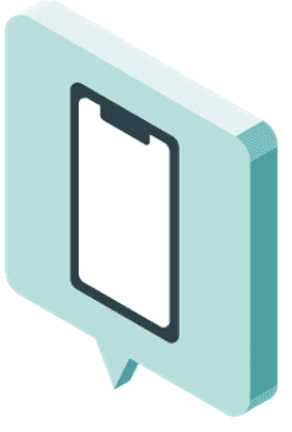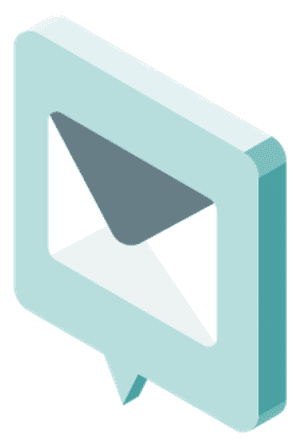こんにちは。
こちらの記事では、KUSANAGIユーザー同士が交流している、KUSANAGIユーザーフォーラム内に上がったトピックスをご紹介していきます。
このフォーラムには、KUSANAGIの基本的な使い方から、インストール時・運用時のお悩みまで、様々な課題やその解決方法が投稿されています。 KUSANAGIについて、わからないところや困っていることがある方は、ぜひご参加ください。
https://users.kusanagi.tokyo/
今回は、トピックスタイトル「WordPressのインストール画面が表示されない」をご紹介します。
KUSANAGIセットアップ後のパスワード設定
KUSANAGIをセットアップした後、WordPressを動かすまでには、仮想マシンにログインしてKUSANAGIの初期設定を行う必要があります。初期設定はWebサーバの切り替えやキャッシュの制御、WordPressのプロビジョニングなどを行うための専用コマンドであるKUSANAGIコマンドを利用して行います。
初期設定が完了した後、WordPressのプロビジョニング(CMSの選択、SSL証明書の設定、データベースの名称・ユーザー名・パスワードなど)の設定を行うと、WordPressのインストールへ進むことができます。WordPressのインストール自体はブラウザから行われます。
初期設定に関する詳細は以下よりご確認いただけます。
https://kusanagi.tokyo/document/kusanagi-quickstart
さて、今回のトピックスであるWordPressのインストール画面が表示されない問題では、WordPressのログインポップアップまで表示されるようにはなったものの、そこで利用するパスワードが分からず、進められないというものでした。
他の方からもパスワード設定についてのトピックスが上がっていたようなので、今回はこちらのトピックスを代表でご紹介させていただきます。
<寄せられたご質問>
お世話になります。
kusanagi provisionでコマンドを入力してwordpressをインストールしましたがインストール画面が表示されずログインポップアップが表示されインストールできません。
以下にやったことと結果を表記したので、どうしたら良いかご教授いただけるとありがたいです。
よろしくお願いします。
(中略)
su kausanagi
でパスワードを求められたのですが、デフォルトのようなものがあるのでしょうか?
手順の中でパスワード設定がなかったため、分かりません。
また、同様の理由で、rootユーザーになる時のパスワードも分かりません。
<回答>
> wordpressのログインポップアップが表示されるが、provisionで設定したユーザー名とパスワードを入力してもログインできない。
> ログインをあきらめると401 Authorization Requiredが表示される。
⇒ポップアップは、Basic認証のユーザー名とパスワードになります。
※WordPress の管理画面のユーザー/パスワードとは、別のものになります。
kusanagi init コマンドで指定してなければ、以下になりますので、そちらでご確認ください。
ユーザー名:kusanagi
パスワード:kusanagi init で指定したkusanagiユーザーのパスワード
参考サイト kusanagi init コマンド:
https://kusanagi.tokyo/document/commands/init/
(詳細は以下をご覧ください)
WordPressのインストール画面が表示されない
KUSANAGIでお困りのことがあれば、KUSANAGIユーザーフォーラムへ
KUSANAGIに関するご質問はもちろん、実装部分などの、不明な点やお困りのことがあれば、ぜひフォーラムにお寄せください!
フォーラムにはユーザーの方々だけでなく、KUSANAGI開発を担当しているメンバーが回答することもありますので、KUSANAGI関連でのお問い合わせであれば、まずはKUSANAGIユーザーグループのフォーラムに質問を投げてみるのもよいかと思います。
また、お仕事やプライベートでKUSANAGIを使っているという方につきましては、ぜひフォーラムの質問への回答者としてもご参加ください!皆さまのご参加をお待ちしております。
https://users.kusanagi.tokyo/
もしフォーラムでも解決できなかった場合や、自社で対応が難しい場合やより高度なサービスをご希望される場合は、KUSANAGIマネージドサービスというプライム・ストラテジーのサービスもありますのでご検討下さい。